Jei pamiršote tinklo „WiFi“ slaptažodį, tačiau anksčiau naudojote tą tinklą „Android“ įrenginyje, galite naudoti savo įrenginį, kad gautumėte tinklo slaptažodžio informaciją.
Kai prisijungsite prie saugaus „WiFi“ tinklo, „Android“ įrenginys išsaugos to tinklo slaptažodį jūsų įrenginyje, taigi, jei pamiršote slaptažodį, galite jį lengvai gauti.
„WiFi“ slaptažodžių atkūrimas naudojant „Android“ įrenginį
Norėdami paleisti programą savo įrenginyje, jūsų įrenginys turi būti įsišaknijęs. Jei taip nėra, programa jame nebus vykdoma ir negalėsite atkurti „WiFi“ slaptažodžio.
Taigi, įsišakniję vartotojai, štai.
1. Eikite į „Google Play“ parduotuvę ir atsisiųskite ir įdiekite „WiFi“ raktų atkūrimas programą savo įrenginyje. Paleiskite programą, kai ji bus įdiegta.
2. Kai programa bus paleista, ji paprašys suteikti jai „Superuser“ leidimus. Norėdami tai padaryti, ekrane rodomoje eilutėje palieskite „Leisti“ ir jai turėtų būti suteikti atitinkami leidimai atlikti savo užduotis.

3. Kai tik suteiksite programos „Superuser“ leidimus, turėtumėte matyti visus „WiFi“ tinklus, prie kurių esate prisijungę, naudodami savo įrenginį, kartu su jų slaptažodžiais. Šalia etiketės „psk“ rodomas tekstas yra konkretaus „WiFi“ tinklo slaptažodis.

4. Jei sąraše turite daug tinklų ir negalite jo rasti rankiniu būdu, peržiūrėdami sąraše, viršuje pateiktame paieškos laukelyje įveskite „WiFi“ tinklo pavadinimą ir jūsų „WiFi“ tinklas tai padarys pasirodys.

5. Norėdami nukopijuoti „WiFi“ tinklo slaptažodį į mainų sritį, palieskite tinklo pavadinimą, tada palieskite „Kopijuoti slaptažodį“.

6. Jei norite eksportuoti šią informaciją atsarginei kopijai arba vėlesniam naudojimui, palieskite įrenginio mygtuką „Meniu“ ir pasirinkite parinktį „Eksportuoti“.
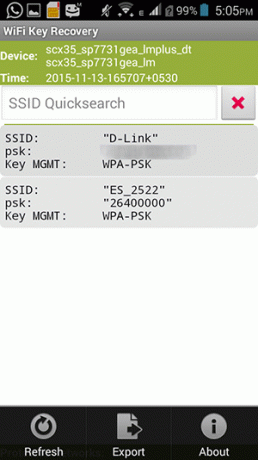
7. Pasirinkite eksportuotų duomenų bendrinimo būdą. Galite paliesti mygtuką „Į SD“, kad eksportuotumėte duomenis į SD kortelę.

8. Duomenys turėtų būti išsaugoti faile, esančiame jūsų SD kortelėje, prie kurios galite prisijungti bet kada.
Dabar turite prieigą prie visų „WiFi“ tinklo ryšių, prie kurių kada nors prisijungėte „Android“ įrenginyje, slaptažodžių.
Jei kada norėtumėte pamatyti tinklo slaptažodį, atidarykite failą, kurį eksportavote naudodami programą, ir jis parodys jūsų tinklo slaptažodį.
Išvada
Kasdien sukurdami vis daugiau slaptažodžių, esame linkę pamiršti net tuos, kuriuos sukūrėme per pastarąsias porą dienų. Aukščiau pateikta programa turėtų padėti jums atkurti visų „WiFi“ tinklų, bent kartą naudojamų „Android“ įrenginyje, slaptažodžius.
Filialo atskleidimas: Padarykite „Tech Techaser“ lengviau uždirbdami komisinius už produktus, įsigytus per mūsų nuorodas, o tai palaiko mūsų skaitytojų darbą.

![Kaip automatiškai perjungti interneto ryšį, kad sutaupytumėte akumuliatoriaus energijos [Android]](/f/e43120e969a5f020dd2edd6e04e502fb.png?width=360&height=460)
